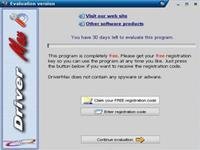
Sao lưu Driver thật đơn giản với DriverMax
(Cập nhật: 28/7/2008)
Hệ thống máy tính gồm nhiều thiết bị, để hệ thống hoạt động được tốt cần phải cài đặt Driver là những trình điều khiển thiết bị trong môi trường hệ điều hành. Muốn sao lưu những Driver ấy để sử dụng cho những lần sau thì cách thuận tiện là dùng phần mềm DriverMax.
Phiên bản mới nhất của DriverMax là 3.4. Tương thích với Windows XP, 2003 và Vista. Dung lượng 2,56MB tải về tại đây hoặc tại đây. DriverMax là phần mềm miễn phí nhưng người dùng phải đăng ký qua địa chỉ email. Thực hiện việc đăng ký như sau:
Cài đặt chương trình, khi hiển thị hộp Evaluation version thì có thể chọn:
+ Chỉ dùng thử 30 ngày thì bấm nút Continue Evaluation để tiếp tục.
+ Đăng ký để dùng lâu dài thì bấm nút Claim your FREE registration, điền vào các thông số theo yêu cầu, nhập địa chỉ email rồi bấm nút OK để gửi thông tin đến nhà sản xuất DriverMax. Khi nhận được email phản hồi có chứa số đăng ký (thường là ba hàng số) thì copy toàn bộ các số ấy. Quay trở lại hộp Evaluation. Bấm nút Enter Registration Code, paste các mã số mà lúc nãy copy từ email vào đây rồi bấm OK để DriverMax bắt đầu làm việc.
 |
 |
|
Giao diện chính của DriverMax 3.4 |
Đang thực hiện việc sao lưu |
Trong giao diện của hộp làm việc chính có bốn thẻ. Đưa chuột đến chọn thẻ đầu tiên là Driver Operations:
+ Muốn DriverMax quét và nhận diện tất cả các Driver đã cài đặt vào hệ thống thì bấm Export Driver, hộp hướng dẫn xuất hiện, bấm Next. Chờ một chút để chương trình dò tìm và khi xong sẽ liệt kê danh sách các Driver mà nó tìm thấy trong hệ thống.
+ Muốn sao lưu Driver nào thì bấm chuột đánh dấu chọn vào ô trước tên của loại Driver đó. Tuy nhiên, nên bấm nút Select all ở góc bên trái để chọn tất cả cho chắc ăn. Rồi bấm Next ở góc phải.
+ Một hộp mới xuất hiện. Nơi đây chọn thư mục lưu trữ (không nên lưu trên ổ đĩa C)
+ Bấm Next để chương trình bắt đầu thực hiện việc sao lưu Driver
+ Khi thực hiện lưu trữ xong có thể bấm nút:
* Open Extraction Folder: để xem các thư mục lưu trữ
* View Log: đọc danh sách các Driver được lưu
* Close: để hoàn tất.
Khi đã có phần sao lưu, muốn dùng những Driver ấy để nạp trở lại cho hệ thống thì chạy chương trình DriverMax. Tại thẻ đầu tiên là Driver Operations bấm chọn Import Drivers rồi bấm Next, chỉ đến vị trí thư mục đã lưu trữ. Tiếp tục bấm Next. Danh sách đã lưu trữ sẽ được liệt kê. Muốn tái cài đặt Driver nào thì đánh dấu vào nó. Tất nhiên có thể bấm nút Select để chọn việc tái nạp tất cả rồi bấm Next và chờ kết quả
(911.com.vn)
Hướng dẫn cài đặt modem ADSL TP-LINK 8817
Hướng dẫn ADSL TP-LINK 8817
Printer Server Compatibility List for TL-PS310U
Danh sách tương thích USB
Printer Compability List for TL-PS110U/TL-PS110P/TL-WPS510
Danh sach các Printer tương thích với các dòng máy TL-PS110U/TL-PS110P/TL-WPS510
Driver hỗ trợ Windows 7 cho các sản phẩm TP-Link
Bạn có thể download driver hỗ trợ Windows 7 cho các sản phẩm TP-Link tại đây : http://www.tp-link.com/support/w7.asp










